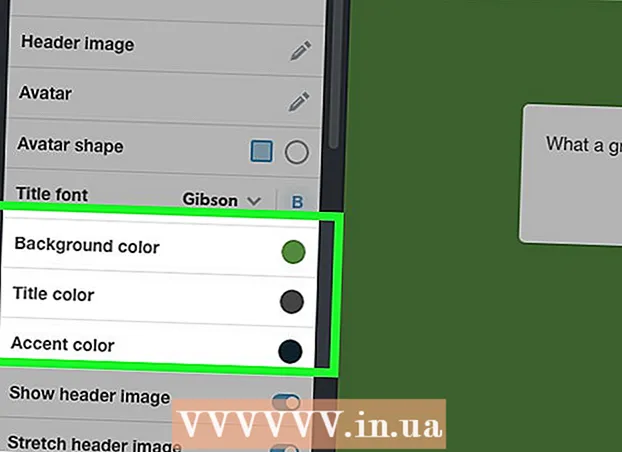Auteur:
Frank Hunt
Date De Création:
18 Mars 2021
Date De Mise À Jour:
27 Juin 2024

Contenu
- Avancer d'un pas
- Méthode 1 sur 3: jumeler avec un récepteur sans fil
- Méthode 2 sur 3: coupler avec une souris Bluetooth sous Windows
- Méthode 3 sur 3: associer une souris Bluetooth sur un Mac
Ce wikiHow vous apprend à connecter une souris sans fil Logitech à un ordinateur Windows ou Mac. Vous pouvez connecter une souris sans fil standard à l'aide du récepteur USB fourni avec la souris et vous pouvez connecter une souris Bluetooth à l'aide des paramètres de l'ordinateur.
Avancer d'un pas
Méthode 1 sur 3: jumeler avec un récepteur sans fil
 Allumez la souris Logitech. L'interrupteur d'alimentation est situé sous la souris.
Allumez la souris Logitech. L'interrupteur d'alimentation est situé sous la souris.  Connectez le récepteur sans fil. Le récepteur sans fil est un petit périphérique USB que vous pouvez connecter à n'importe quel port USB ouvert de votre PC ou Mac.
Connectez le récepteur sans fil. Le récepteur sans fil est un petit périphérique USB que vous pouvez connecter à n'importe quel port USB ouvert de votre PC ou Mac. Astuce: Sur un ordinateur de bureau, les ports USB sont généralement à l'arrière du boîtier, tandis que sur un ordinateur portable, les ports USB sont généralement sur le côté.
 Appuyez sur le bouton Connect. Le bouton Connect se trouve sous la souris sans fil. Vous devrez peut-être utiliser un trombone ou un autre outil fin pour appuyer sur ce bouton. Lorsque la souris sans fil se connecte au récepteur, vous pouvez l'utiliser sur le PC ou le Mac.
Appuyez sur le bouton Connect. Le bouton Connect se trouve sous la souris sans fil. Vous devrez peut-être utiliser un trombone ou un autre outil fin pour appuyer sur ce bouton. Lorsque la souris sans fil se connecte au récepteur, vous pouvez l'utiliser sur le PC ou le Mac. - Certaines souris sans fil Logitech ont un bouton Channel en bas. Si votre souris sans fil possède un tel bouton, appuyez dessus pour sélectionner un canal avant de coupler la souris avec le récepteur sans fil.
Méthode 2 sur 3: coupler avec une souris Bluetooth sous Windows
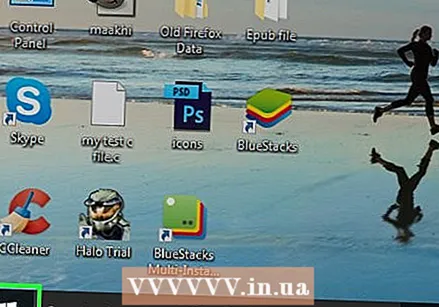 Ouvert
Ouvert 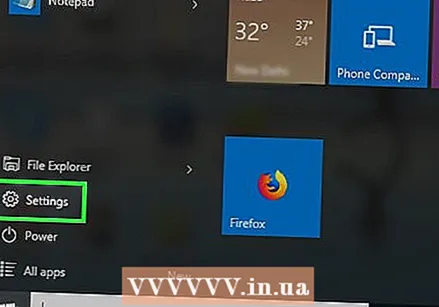 cliquer sur
cliquer sur  cliquer sur appareils électroménagers. Il s'agit de la deuxième option du menu Paramètres. C'est l'icône qui ressemble à un iPod et à un clavier.
cliquer sur appareils électroménagers. Il s'agit de la deuxième option du menu Paramètres. C'est l'icône qui ressemble à un iPod et à un clavier.  cliquer sur + Ajouter Bluetooth ou autre appareil . Il se trouve en haut du menu Appareils dans le menu Paramètres. Si vous ne voyez pas cette option en haut du menu, cliquez sur "Bluetooth ou autres appareils" dans la barre latérale gauche. Vous verrez un aperçu de tous les appareils Bluetooth disponibles.
cliquer sur + Ajouter Bluetooth ou autre appareil . Il se trouve en haut du menu Appareils dans le menu Paramètres. Si vous ne voyez pas cette option en haut du menu, cliquez sur "Bluetooth ou autres appareils" dans la barre latérale gauche. Vous verrez un aperçu de tous les appareils Bluetooth disponibles.  Allumez la souris Logitech. L'interrupteur d'alimentation est situé sous la souris.
Allumez la souris Logitech. L'interrupteur d'alimentation est situé sous la souris.  Appuyez sur le bouton Connect. Le bouton Connect se trouve sous la souris sans fil. Vous devrez peut-être utiliser un trombone ou un autre outil fin pour appuyer sur ce bouton.
Appuyez sur le bouton Connect. Le bouton Connect se trouve sous la souris sans fil. Vous devrez peut-être utiliser un trombone ou un autre outil fin pour appuyer sur ce bouton. - Certaines souris sans fil Logitech ont un bouton Channel en bas. Si votre souris sans fil possède un tel bouton, appuyez dessus pour sélectionner un canal avant de coupler la souris via Bluetooth.
 Cliquez sur la souris sans fil. Le nom de votre souris sans fil Logitech apparaîtra dans le menu Bluetooth ou dans le menu «Autres périphériques» de votre PC lorsqu'il détectera votre souris sans fil. Cliquez dessus quand vous le voyez. Votre souris sans fil sera répertoriée dans le menu Bluetooth ou dans le menu «Autres périphériques».
Cliquez sur la souris sans fil. Le nom de votre souris sans fil Logitech apparaîtra dans le menu Bluetooth ou dans le menu «Autres périphériques» de votre PC lorsqu'il détectera votre souris sans fil. Cliquez dessus quand vous le voyez. Votre souris sans fil sera répertoriée dans le menu Bluetooth ou dans le menu «Autres périphériques».
Méthode 3 sur 3: associer une souris Bluetooth sur un Mac
 cliquer sur
cliquer sur  cliquer sur Ouvrez les préférences Bluetooth. Cette option se trouve en bas du menu Bluetooth. Vous verrez une liste de tous les appareils Bluetooth associés à votre Mac.
cliquer sur Ouvrez les préférences Bluetooth. Cette option se trouve en bas du menu Bluetooth. Vous verrez une liste de tous les appareils Bluetooth associés à votre Mac.  Allumez la souris Logitech. L'interrupteur d'alimentation est situé sous la souris.
Allumez la souris Logitech. L'interrupteur d'alimentation est situé sous la souris.  Appuyez sur le bouton Connect. Le bouton Connect se trouve sous la souris sans fil. Vous devrez peut-être utiliser un trombone ou un autre outil fin pour appuyer sur ce bouton.
Appuyez sur le bouton Connect. Le bouton Connect se trouve sous la souris sans fil. Vous devrez peut-être utiliser un trombone ou un autre outil fin pour appuyer sur ce bouton. - Certaines souris sans fil Logitech ont un bouton Channel en bas. Si votre souris sans fil possède un tel bouton, appuyez dessus pour sélectionner un canal avant de coupler la souris via Bluetooth.
 cliquer sur Relier. Lorsque votre Mac découvre la souris sans fil, elle sera répertoriée dans les appareils Bluetooth de votre Mac. Cliquez sur le bouton «Connecter» ou Connecter ci-contre. Il indiquera «Connecté» dans la liste des appareils Bluetooth sur votre Mac une fois qu'il sera couplé.
cliquer sur Relier. Lorsque votre Mac découvre la souris sans fil, elle sera répertoriée dans les appareils Bluetooth de votre Mac. Cliquez sur le bouton «Connecter» ou Connecter ci-contre. Il indiquera «Connecté» dans la liste des appareils Bluetooth sur votre Mac une fois qu'il sera couplé.